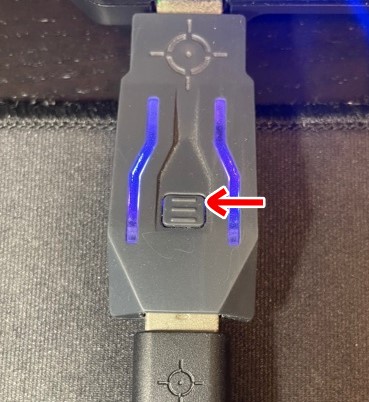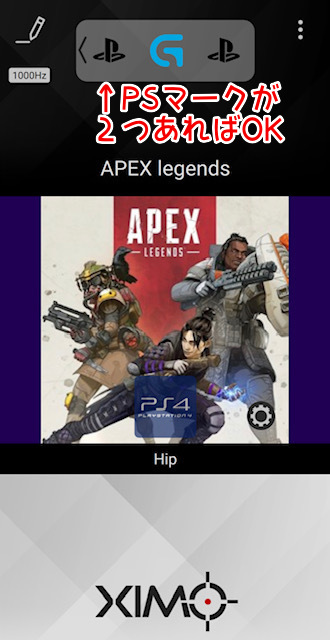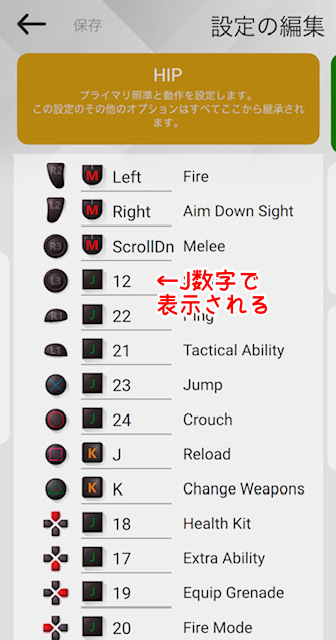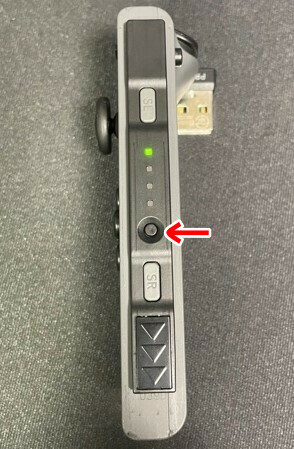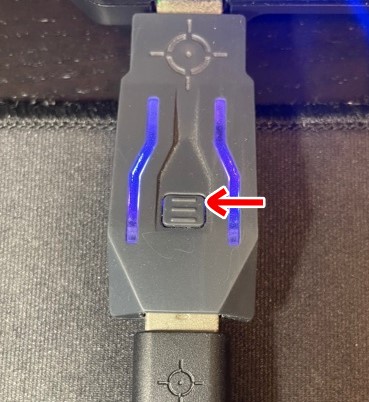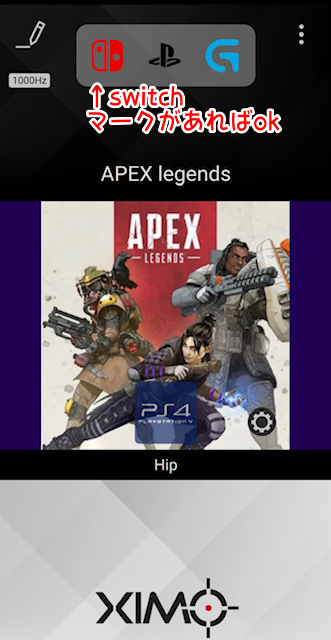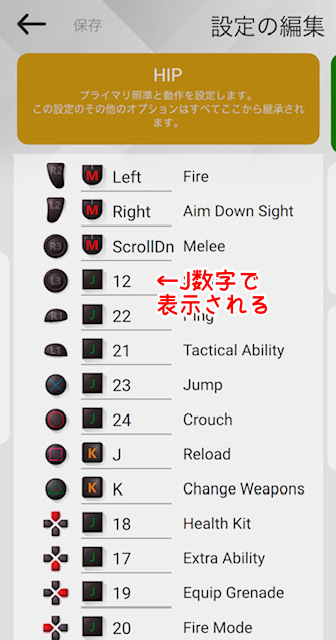モンゴリアンスタイルで使うワイヤレスコントローラーの接続手順を紹介します。
今回は、純正PS4コントローラーとswitch純正コントローラーの繋ぎ方手順をまとめます。
XIMAPEXの接続方法はこちらの記事を参考にして下さい。
-

-
【PS4・PS5】XIM APEX ・TITAN TWO 接続方法 図解で説明
続きを見る
接続方法
純正コントローラー
この接続方法の場合は、2つのPS4コントローラー必須。
1つは認証用コントローラー、もう1つが操作用コントローラーとなります。
注意点
・ワイヤレスマウスマウスを使っている場合は、一応マウスのアダプターをXIMAPEXから外しておくといいです。
step
1操作用コントローラー
操作用のコントローラーを準備します。
PSボタンとシェアボタンを3秒ほど長押しをしていると、ライトバーが白く点滅します。

step
2XIMAPEX
XIM APEXの本体にあるボタンを押します。
そうすると純正コントローラーとペアリングが開始されます。

ペアリングが成功するとコントローラーのライトバーが白く発光した状態で落ち着きます。
XIMAPEXのアプリを開くと、ホーム画面に2つのPSマークが表示されます。この状態で接続は完了です。

step
3XIMAPEX 設定
XIMAPEXのアプリを開き、コントローラーの配置登録をします。
設定できるとこんな感じになります。

スイッチコントローラー
この接続方法の場合は、PS4コントローラー必須
認証用コントローラーとスイッチコントローラーが必要となります。
注意点
・ワイヤレスマウスマウスを使っている場合は、一応マウスのアダプターをXIMAPEXから外しておくといいです。
step
1操作用コントローラー
操作用のコントローラーを準備します。
スイッチコントローラーの側面にあるボタンを長押しするとライトが上下に点滅します。

step
2XIMAPEX
XIM APEXの本体にあるボタンを押します。
そうするとスイッチコントローラーとペアリングが開始されます。

ペアリングが成功するとスイッチコントローラーの側面の点滅が止まります。
XIMAPEXのアプリを開くと、ホーム画面にSwitchマークが表示されます。この状態で接続は完了です。

step
3XIMAPEX 設定
XIMAPEXのアプリを開き、コントローラーの配置登録をします。
設定できるとこんな感じになります。

両コントローラーのメリット・デメリット
PS4純正コントローラー
・純正コントローラーなので耐久性が高い。
・無線接続なので、ケーブルが邪魔になることがない。
・入手しやすい。
・アナログ操作ができるので、少しだけ歩きたいなどの細かい操作ができる。
・キーボード・マウスに比べて少ないスペース(デスクの広さ)でプレイすることができる。
・重い※使ってみるとわかりますが片手で持つには重いです。
・疲れやすい。
・ボタンの数が足りない場合がある。
・レレレ撃ちなどの左右移動がキーボードに比べて遅い。
・充電する必要がある
スイッチコントローラー
・純正コントローラーなので耐久性が高い。
・軽い!!!
・無線接続なので、ケーブルが邪魔になることがない。
・入手しやすい。
・アナログ操作ができるので、少しだけ歩きたいなどの細かい操作ができる。
・キーボード・マウスに比べて少ないスペース(デスクの広さ)でプレイすることができる。
・小さいため、手が大きい人には合わない可能性あり。
・スティックの押し込みがPS4コンやナビコンに比べて、若干しづらい。
・ボタンの数が足りない場合がある。
・レレレ撃ちなどの左右移動がキーボードに比べて遅い。
・充電する必要がある
まとめ
・スイッチコントローラーを両手とも購入すると少し値段がかかります。(8000円ほど)
左手だけで購入なら4000円ほどで購入可能です。
モンゴリアンスタイルをとりあえず始めたい人はスイッチコントローラーを買うことをオススメします
・PS4コンを2つ所持している人は純正コントローラーで試してみるのがオススメ!
その他記事
-

-
【PS5・PS4】モンゴリアンスタイル→キーボードに移行したい人にオススメなデバイス
続きを見る
-

-
【ゲーミングマウス】初心者向け ロジクールゲーミングマウスの選び方【2021年最新版】
続きを見る

2024/12/22
Besavior P5 MATE 設定方法 / 接続方法を図で紹介!
今回は、2024 年 5 月販売の Besavior P5 MATEの設定方法、接続方法を紹介します。 PS5 版のゲームをコンバーター直繋ぎでプレイできるようになります。 以下、画像は PS5 版 Apex Legends 射撃訓練所内で120 FPSでプレイできているか確認した時の画像です。 TITAN TWO も問題なく使用できています。 PS5 本体の設定 最初にコンバータを使用する時に PS5 本体の設定変更が必ず必要となります。 以下手順で設定を変更してください。 ...
ReadMore

2024/2/16
TITAN TWO どのゲームにもマクロ使用可能 単純作業のループにオススメ!
TITAN TWOのマクロ使用方法の解説を行います。 繰り返し作業が必要な場合は有能なツールとなります。 このマクロは難しいデータ入力、作成は不要で誰でも簡単にマクロの作成が可能になるツールです。 マクロは自分自身のコンローラー操作をTITAN TWOに記憶し、リピートさせているだけになります。 マクロも最大9個保存可能。データのバックアップも可能となります。 https://www.youtube.com/watch?v=Jzt8LCp7Va8 必要な物 TITAN TWO本体 マイクロS ...
ReadMore

2024/2/17
Besavior U5 設定方法 / 接続方法を図で紹介 Besaviorで発生していたタッチパッド無反応バグも解決できる!!
Besaviorから新製品が販売されました。 PS5版ではコンバータの使用ができませんでした。 しかし、PS5版ゲームでコンバータを使用可能にするのが「Besavior」です。 ※2024年1月24日 リリースのPlayStation 5のシステムソフトウェアアップデート【24.01-08.60.00】から使用不可となっています。 公式が対応アプデを作成中のようです。 「Besavior」に関しては下の記事を参考にして下さい。 今回紹介するのは、「Besavior U5」の新型コンバータとな ...
ReadMore

2024/3/1
Apex Antirecoil M シーズン20
シーズン16から画像データの入れ替え作業はなくなりました。 アンチリコイルデータの数値のみアプデすればOKです。 アップデート前準備 2パターン紹介します。 私は、データをコピーして貼り付けしています。 スクショ PCの操作が苦手な方は、こちらがいいかも? データをアップデートする前に準備をします。 必ずこの作業は、行って下さい。 GtunerIVを開き、「GPC Script IDE」を開きます 次にデータのスクショを撮ります。 Windowsの機能にスクショを撮る方法があります。 [Windows]キ ...
ReadMore

2024/2/16
Besavior ファームウェアアップグレード方法紹介
公式サイトにファームウェアのアップグレードデータが配布されていました。 今回は、アップグレード方法を紹介します。 ※今確認されている”全ての不具合が改善”されているようです。ホントなら嬉しい 初めて「Besavior」を更新する時に必ずManagerが必要です。 ファームウェアだけで更新は出来ません。マネージャー必須! Besavior Manager 1.1 マネージャーのダウンロード マネージャーをまずはダウンロードします。 下記のリンクからアクセス 「Bes ...
ReadMore

2023/9/21
Besavior PS5版ゲームをコンバーターで遊ぶことができる!接続方法の紹介→TITAN TWOを使用しCVアンチリコイルも使用可能!!
今回は、PS5版ゲームをコンバーターでプレイ可能なデバイス 「Besavior」を紹介します。 PS5版ゲームをプレイする時は今まではリモートプレイを使わないと コントローラー操作が出来ませんでした・・・ しかし、「Besavior」を使用することでPS5版ゲームもコンバーターでプレイ可能になります。 今回はそんな唯一無二のコンバーターの紹介!! TITAN TWOのCVアンチリコイルも使用可能 ※TITAN TWO+Xim APEXも使用可能接続テスト済み Be ...
ReadMore

2023/5/27
Apex Antirecoil M シーズン17
シーズン16から画像データの入れ替え作業はなくなりました。 アンチリコイルデータの数値のみアプデすればOKです。 アップデート前準備 2パターン紹介します。 私は、そのままデータをコピーして貼り付けしています。 スクショ PCの操作が苦手な方は、こちらがいいかも? データをアップデートする前に準備をします。 必ずこの作業は、行って下さい。 GtunerIVを開き、「GPC Script IDE」を開きます 次にデータのスクショを撮ります。 Windowsの機能にスクショを撮る方法があります。 [Windo ...
ReadMore

2023/3/26
Apex Antirecoil M 追加アップデート シーズン16
「Apex Legends CV Anti-Recoil_Modified」シーズン16版の追加アップデートです。 とりあえずデータの更新だけになります。 詳しい内容は別でまとめたいと思います。 スコープ倍率ごとのアンチリコイル感度を調整できるようになりました。 ※前までのバージョンは武器ごとのスコープ感度までは調整できませんでした。 細かく調整できるようになったので、2倍、3倍の精度がかなり上昇しました。 設定は大変ですが、バージョンアップがオススメです。 アップデート前準備 2パターン紹 ...
ReadMore

2022/10/16
ReaSnowS1 Switchでコンバータ使用方法 設定手順の紹介
今回は「Reasnow S1」というコンバータを”Switch”で使うための設定方法を紹介します。 初期設定から使用するまでの方法をまとめていきたいと思います。 ※”Switch”でマウス・キーボードを使いたいユーザー向けの記事となります。 ReaSnowS1 最初にすること 「Reasnow S1」を購入して、”Switch”に接続すればそのまま使用できるわけではありません。 必ず「アップデート」作業が必要となります。 アップデートをするには”PC”が必要となります。 アップデート手順 「 ...
ReadMore

2023/6/3
Beloader Pro 【PS5】PS5版ゲームでコンバータを使用可能にするデバイス 設定方法紹介
前から気になっていた「Beloader Pro」を入手できたので初期設定方法を紹介します。 2023年6月~では「Besavior」 を使用してPS5版ゲームをリモートプレイ無しでプレイ可能となりました。 こちらの記事を参考にして下さい。 Beloader Proとは? コンバーターを使用して、PS5版のゲームをプレイしたい場合はリモートプレイを使用して接続・操作をする必要があります。 「Beloader Pro」はリモートプレイを使用して、最小限の遅延でコンバーター操作を可能にしてくれるデバイスとなりま ...
ReadMore